- مؤلف Jason Gerald [email protected].
- Public 2024-01-15 08:08.
- آخر تعديل 2025-01-23 12:06.
تعلمك مقالة ويكي هاو هذه كيفية مسح جميع البيانات الموجودة على جهاز iPhone الخاص بك وإعادة تعيينها إلى نفس الحالة التي كانت عليها عندما غادرت المصنع.
خطوة
الطريقة 1 من 2: استخدام iPhone
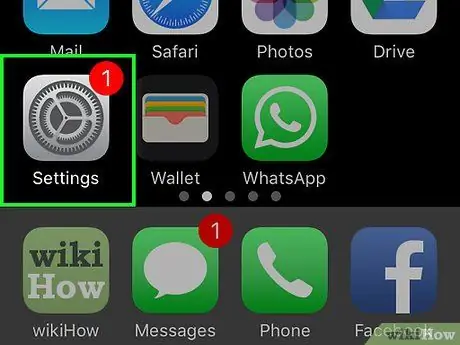
الخطوة 1. افتح قائمة الإعدادات ("الإعدادات")
تتم الإشارة إلى هذه القائمة من خلال رمز الترس الرمادي (⚙️) والذي يتم عرضه عادةً على الشاشة الرئيسية.
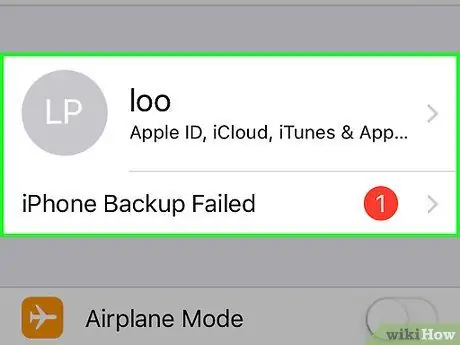
الخطوة 2. المس معرف Apple الخاص بك
هذا المعرف هو الجزء الموجود أعلى القائمة الذي يحتوي على الاسم والصورة (إذا تم تحميلهما بالفعل).
- إذا لم تقم بتسجيل الدخول إلى المعرف ، فالمس الارتباط " قم بتسجيل الدخول إلى جهاز iPhone الخاص بك "، أدخل معرف Apple وكلمة المرور ، ثم المس" تسجيل الدخول ”.
- إذا كنت تقوم بتشغيل جهاز بإصدار أقدم من iOS ، فقد لا تحتاج إلى اتباع هذه الخطوة.
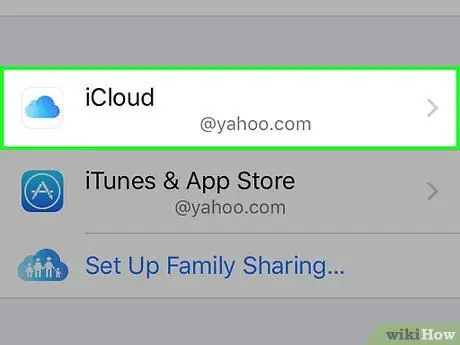
الخطوة الثالثة. المس iCloud
هذا الخيار موجود في الجزء الثاني من القائمة.
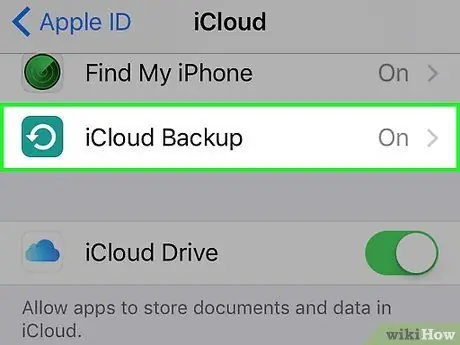
الخطوة 4. اسحب الشاشة وانقر على iCloud Backup
يوجد هذا الزر أسفل قسم "التطبيقات باستخدام ICLOUD".
تبديل الشريحة" iCloud النسخ الاحتياطي "إلى وضع التشغيل أو" تشغيل "(اللون الأخضر) إذا لم يتم تحويل المفتاح.
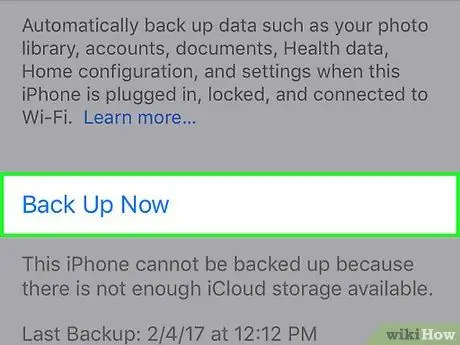
الخطوة 5. المس النسخ الاحتياطي الآن
يوجد في أسفل الشاشة. انتظر حتى تكتمل عملية النسخ الاحتياطي للبيانات.
يجب أن تكون متصلاً بشبكة WiFi لإجراء نسخ احتياطي للبيانات من جهاز iPhone الخاص بك
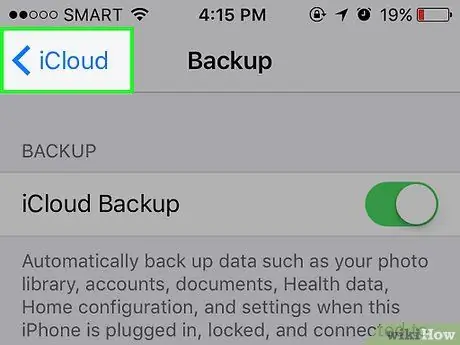
الخطوة 6. المس iCloud
يكون الزر أعلى الجهة اليسرى من الشاشة. بعد ذلك ، ستتم إعادتك إلى صفحة إعدادات iCloud.
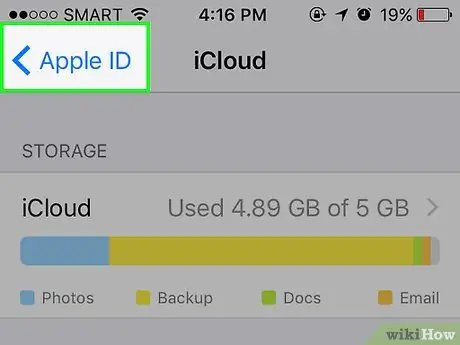
الخطوة 7. المس معرف أبل
يكون الزر أعلى الجهة اليسرى من الشاشة. بمجرد لمسها ، ستتم إعادتك إلى صفحة إعدادات معرف Apple.
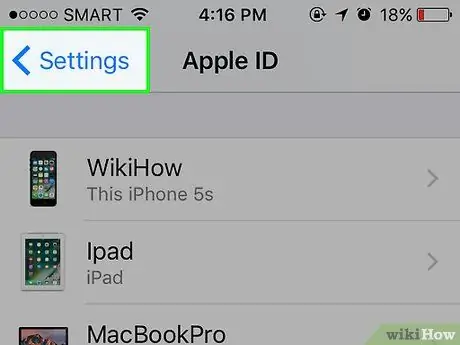
الخطوة 8. المس الإعدادات
يكون الزر أعلى الجهة اليسرى من الشاشة. الآن ، ستعود إلى الصفحة الرئيسية لقائمة الإعدادات.
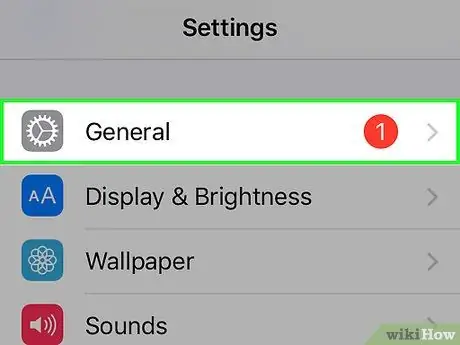
الخطوة 9. اسحب الشاشة والمس عام
يوجد أعلى القائمة بجوار رمز الترس (⚙️).
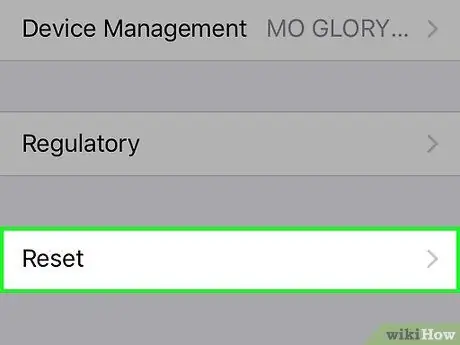
الخطوة 10. اسحب الشاشة والمس إعادة تعيين
يوجد في أسفل القائمة.
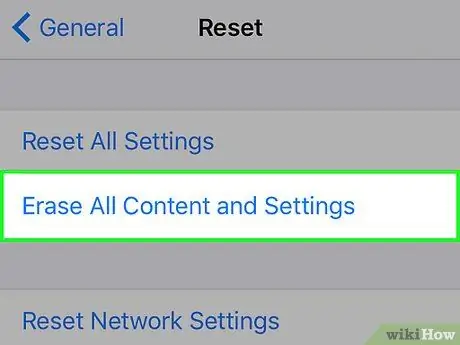
الخطوة 11. اضغط على مسح كل المحتويات والإعدادات
يوجد في أعلى القائمة.
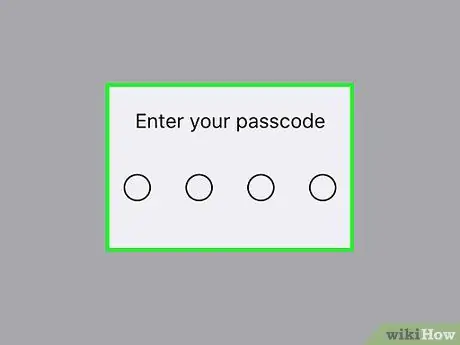
الخطوة 12. أدخل رمز المرور
اكتب الرمز المستخدم لفتح iPhone.
إذا طُلب منك ، أدخل رمز مرور التقييد أو "القيود"
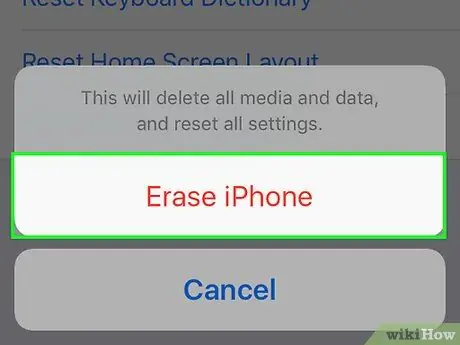
الخطوة 13. المس محو iPhone
بعد ذلك ، ستتم استعادة جميع الإعدادات. سيتم أيضًا حذف الوسائط والبيانات الموجودة على iPhone.
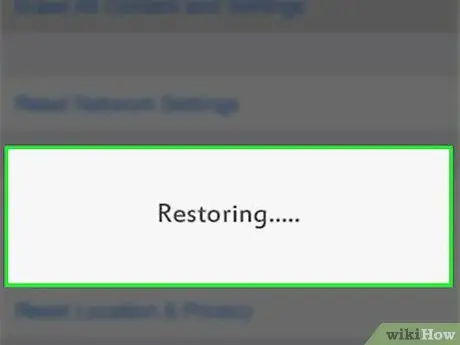
الخطوة 14. انتظر حتى ينتهي iPhone من إعادة الضبط
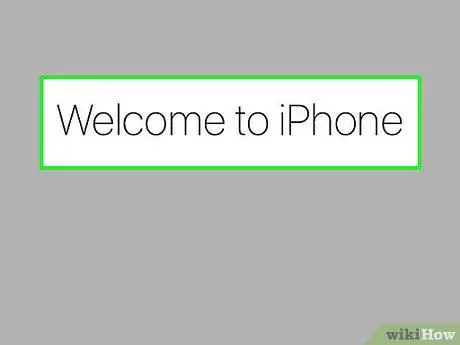
الخطوة 15. اتبع التعليمات التي تظهر على الشاشة
سيرشدك مساعد الإعداد / إعادة الضبط خلال هذه العملية.
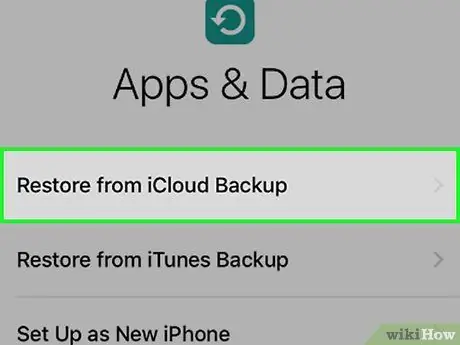
الخطوة 16. المس استعادة من iCloud Backup
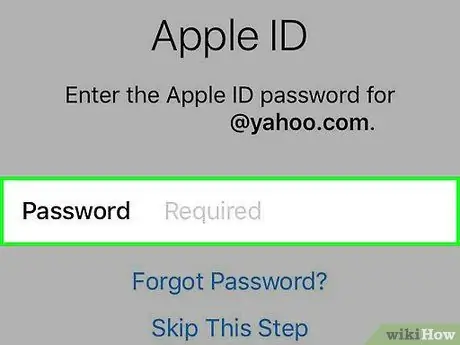
الخطوة 17. قم بتسجيل الدخول باستخدام معرف Apple الخاص بك
سيقوم iPhone بتنزيل بيانات النسخ الاحتياطي من iCloud. بمجرد الانتهاء من ذلك ، سيتم تثبيت الإعدادات والتطبيقات على الجهاز مرة أخرى.
الطريقة 2 من 2: استخدام iTunes
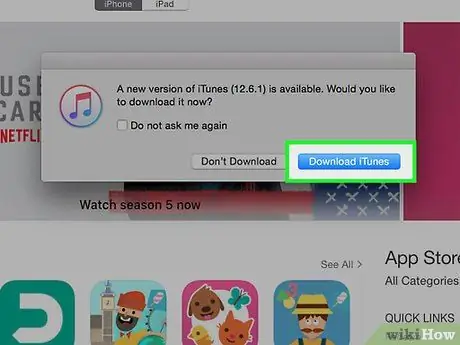
الخطوة الأولى: تأكد من أنك تستخدم أحدث إصدار من iTunes
- Windows - انقر فوق الزر " يساعد "وحدد" تحقق من وجود تحديثات ”.
- نظام التشغيل Mac OS - انقر فوق القائمة " اي تيونز "وحدد" تحقق من وجود تحديثات ”.
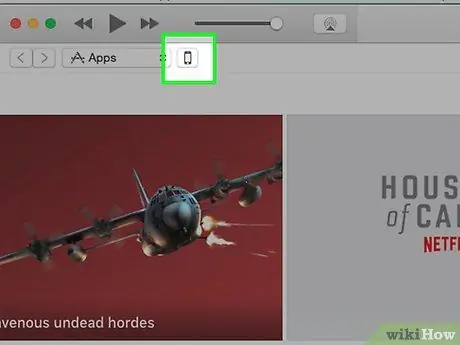
الخطوة 2. قم بتوصيل iPhone بجهاز الكمبيوتر
استخدم كبل USB المرفق مع حزمة شراء الجهاز.
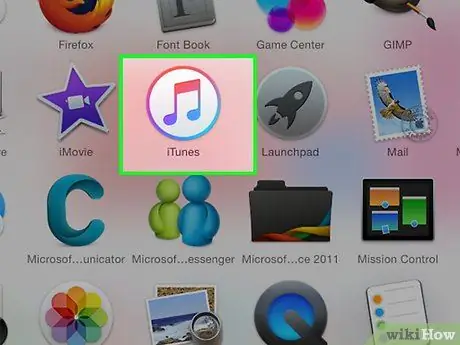
الخطوة 3. افتح iTunes
قم بتشغيل البرنامج إذا لم يفتح تلقائيًا.
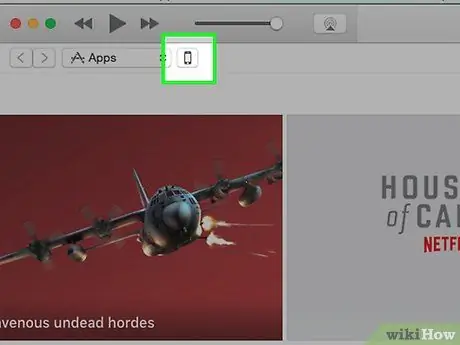
الخطوة 4. انقر فوق أيقونة iPhone
ستجده في الشريط أعلى نافذة iTunes.
إذا لم يتم اكتشاف جهاز iPhone الخاص بك ، فقد تحتاج إلى وضعه في وضع الاسترداد. افصل iPhone عن الكمبيوتر ، وأوقف تشغيله ، ثم أعد تشغيله ، واضغط مع الاستمرار على زر "الصفحة الرئيسية" ، ثم أعد توصيله بالكمبيوتر. استمر في الضغط على زر "الصفحة الرئيسية" حتى تظهر رسالة "Connect to iTunes". سيُطلب منك استعادة iPhone الخاص بك بعد ذلك
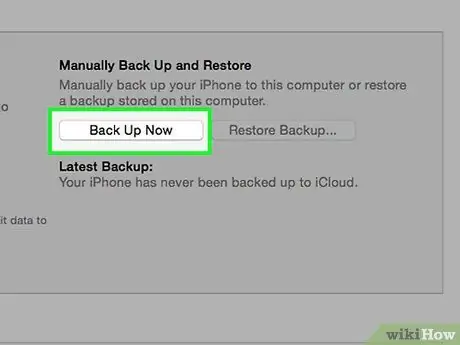
الخطوة 5. انقر فوق النسخ الاحتياطي الآن
باستخدام هذا الخيار ، سيتم حفظ بيانات النسخ الاحتياطي من iPhone على الكمبيوتر.
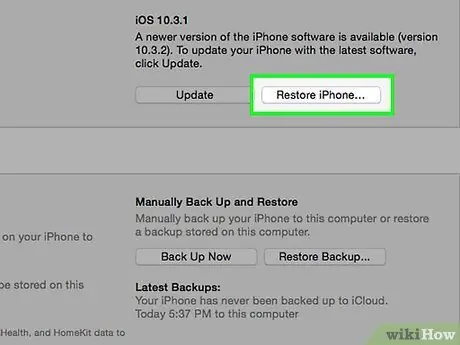
الخطوة 6. انقر فوق استعادة iPhone
إنه في الجزء الأيمن.
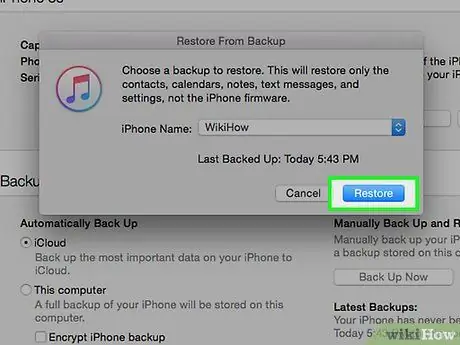
الخطوة 7. انقر استعادة
باستخدام هذا الخيار ، فإنك تؤكد استرداد iPhone.
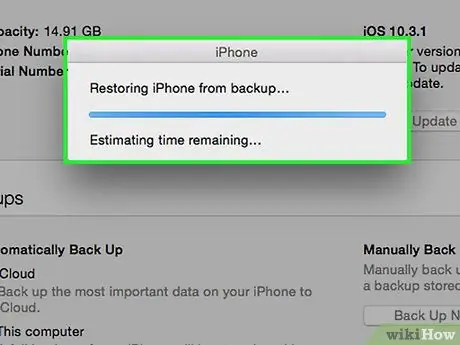
الخطوة 8. انتظر حتى تكتمل عملية الاسترداد
قد تستغرق هذه العملية عدة دقائق.
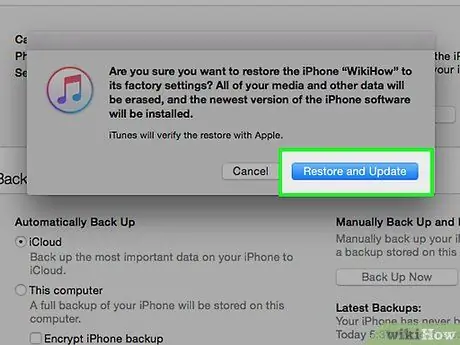
الخطوة 9. انقر فوق استعادة من هذه النسخة الاحتياطية
بعد ذلك ، ستتم استعادة بيانات النسخ الاحتياطي التي تم تخزينها مسبقًا على الكمبيوتر إلى الجهاز. ستتم إعادة تثبيت التطبيقات وستتم استعادة الإعدادات.






